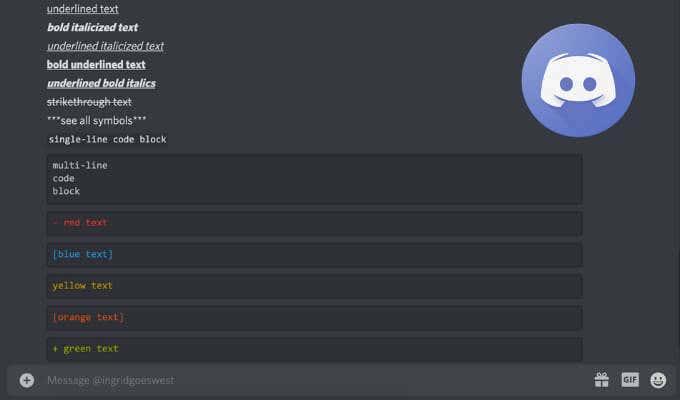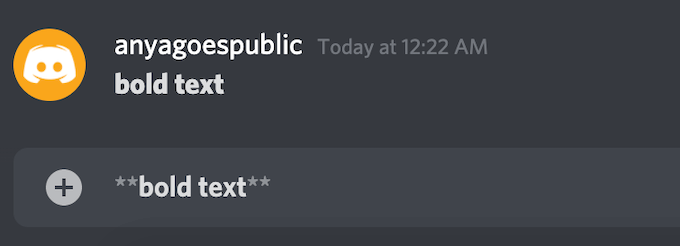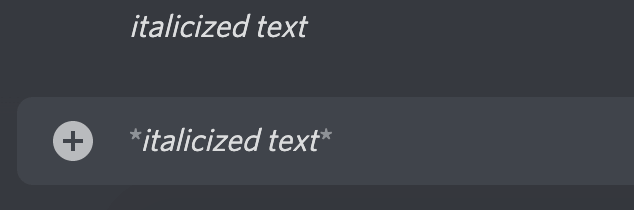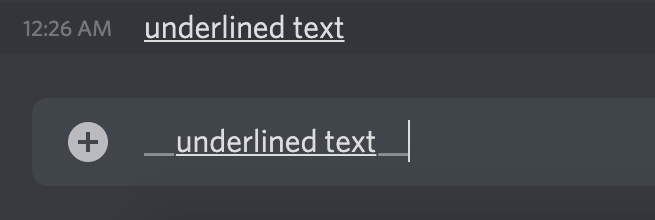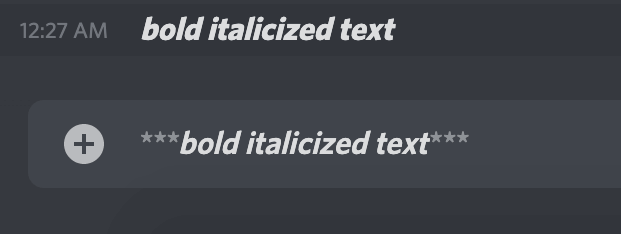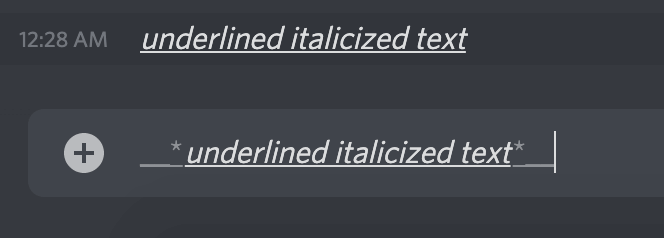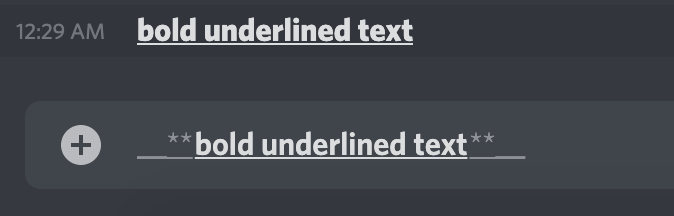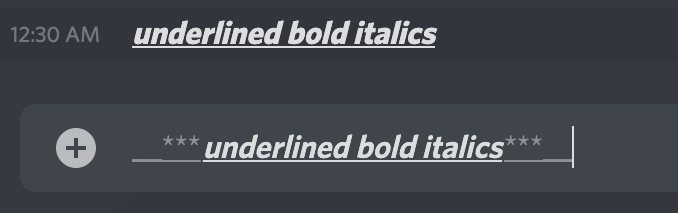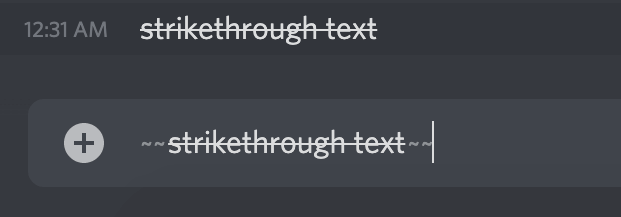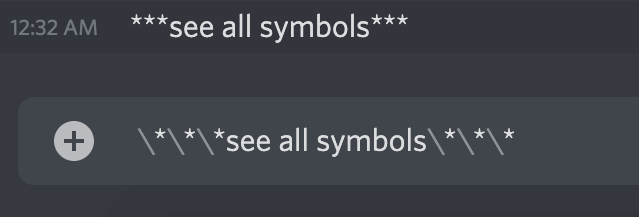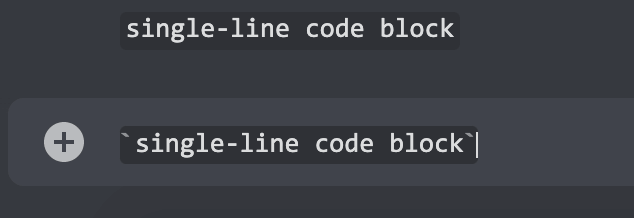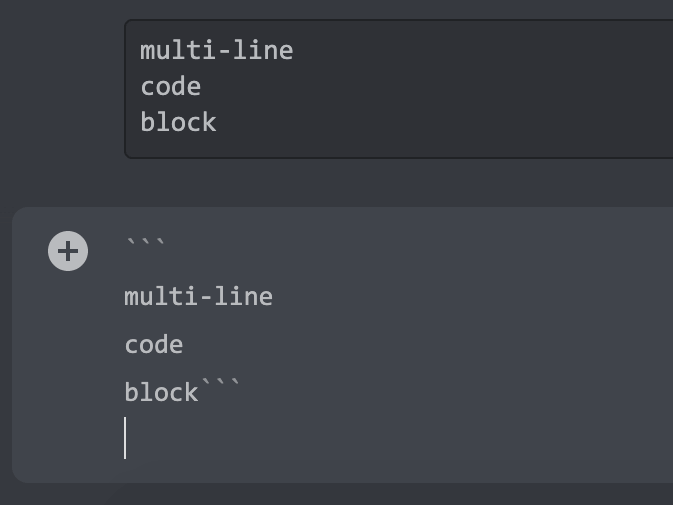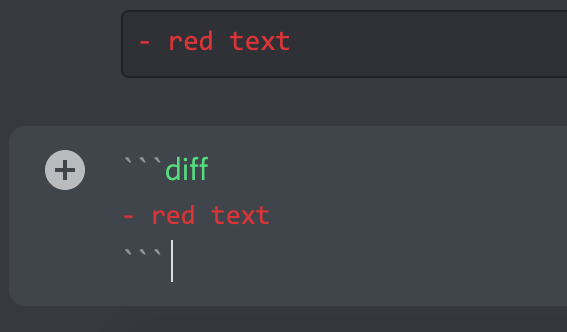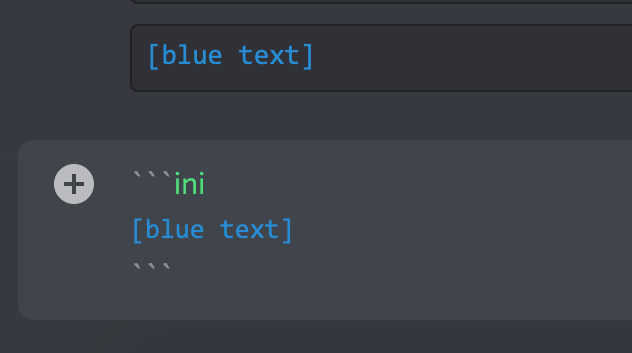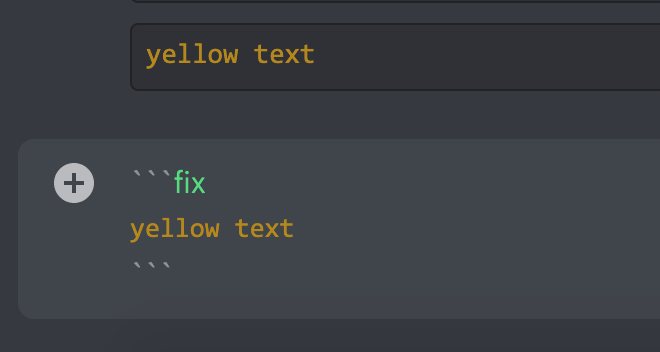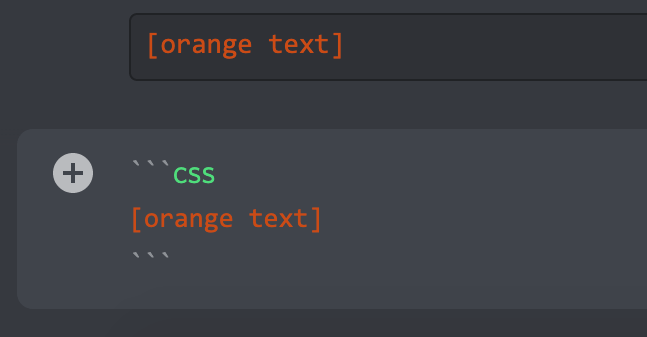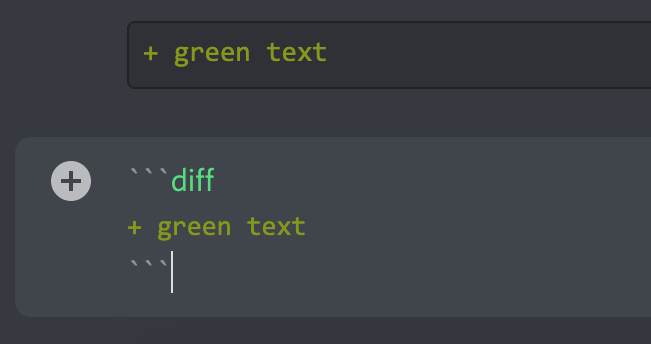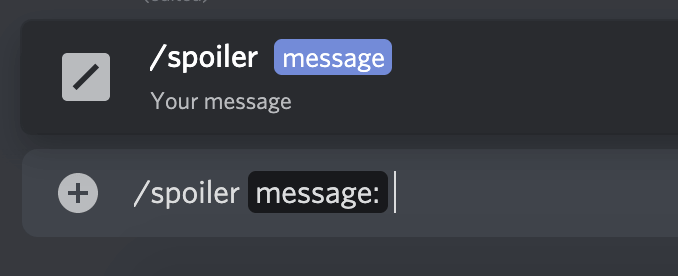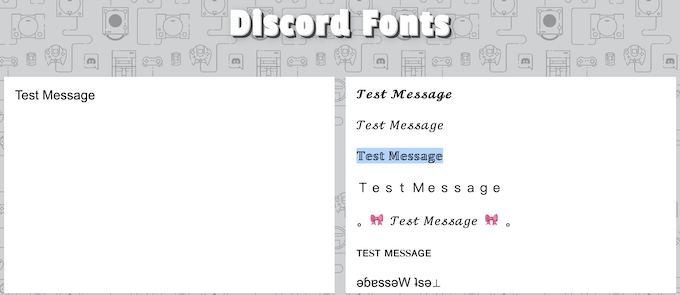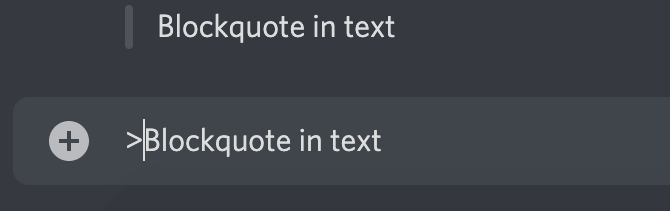Usas Discord a diario? Entón probablemente xa viches a alguén usar texto en negra ou en cor nun servidor de Discord ou nos teus DM . Tanto se es un principiante como se tes o teu propio servidor Discord , podes aprender comandos sinxelos para facer o formato básico de texto, como escribir en negriña ou cursiva, así como o formato de texto avanzado como usar bloques de código.
Mentres estás usando Discord, Markdown é un poderoso sistema que se executa en segundo plano que xestiona todo o formato do texto. Markdown axúdache a engadir variedade á túa comunicación na plataforma.
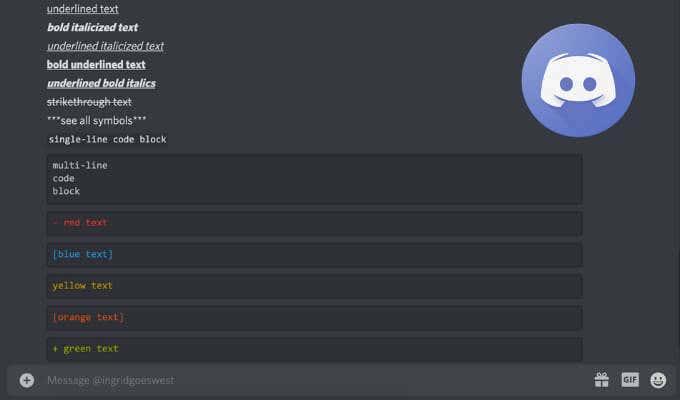
Como poñer texto en negra en Discord
Se queres enfatizar algo en Discord, xa sexa unha mensaxe enteira ou só unha parte dela, podes usar texto en negra.
Para texto en negra en Discord, utiliza dous asteriscos ou estrelas (*) ao principio e ao final da túa mensaxe.
Exemplo: **texto en negra** .
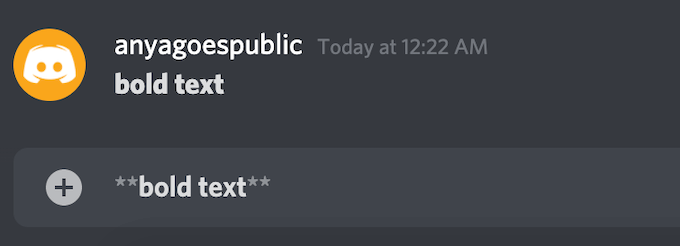
Nota : para este e outros códigos de rebaixa que usan o asterisco, se estás a usar un teclado inglés estándar, podes inserir un asterisco usando un atallo de teclado Maiús + 8 .
Como escribir texto en cursiva en Discord
Para poñer o texto en cursiva en Discord, utiliza un asterisco ao principio e ao final da túa mensaxe.
Exemplo: *texto en cursiva* .
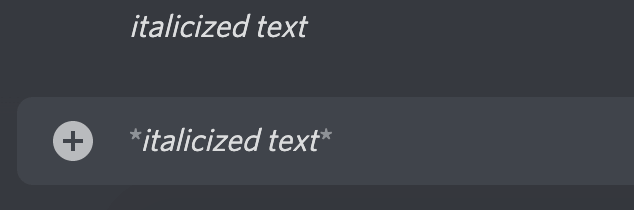
Como subliñar texto en Discord
Para subliñar o texto en Discord, terás que usar dous guións baixos (_) ao principio e ao final da túa mensaxe.
Exemplo: __texto subliñado__ .
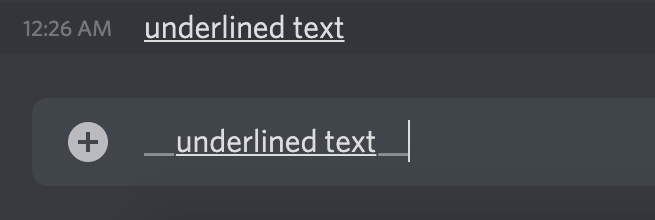
Como combinar diferentes opcións de formato de texto
Tamén pode combinar algunhas das opcións de formato de texto descritas anteriormente.
Para crear texto en cursiva e negra , utiliza tres asteriscos (*) antes e despois do texto.
Exemplo: ***texto en negrita e cursiva*** .
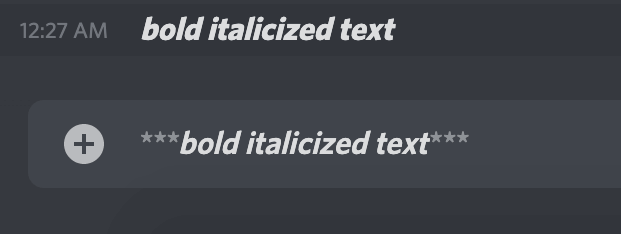
Para subliñar e poñer en cursiva o texto , utiliza dous guións baixos cun asterisco ao principio e un asterisco e dous guións baixos ao final da mensaxe.
Exemplo: __*texto en cursiva subliñado*__ .
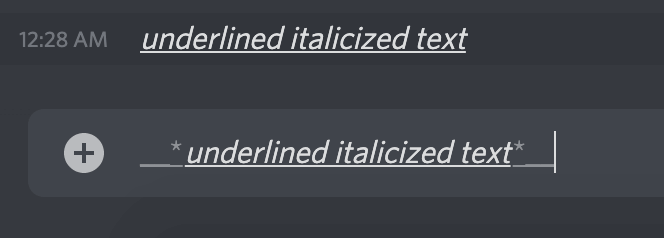
Para crear texto subliñado en negra , combine dous guións baixos e dous asteriscos antes e dous asteriscos con dous guións baixos despois da mensaxe.
Exemplo: __**texto subliñado en negra**__ .
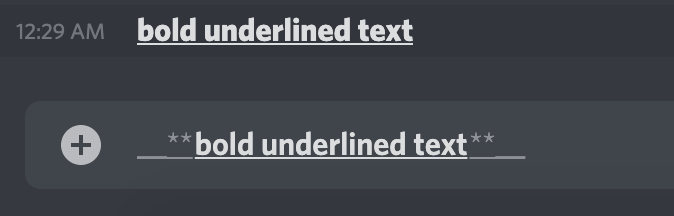
Para subliñar o texto en cursiva e negra , comeza a mensaxe con dous guións baixos e tres asteriscos e remata con tres asteriscos e dous guións baixos.
Exemplo: __***negriña cursiva subliñada***__ .
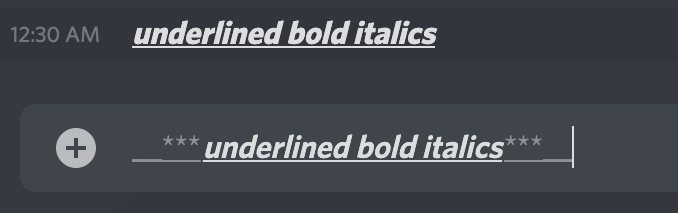
Como crear texto tachado en Discord
Se queres escribir texto tachado na túa mensaxe, podes usar o texto tachado en Discord.
Para crear texto tachado , utiliza dúas tildes (~) ao principio e ao final da túa mensaxe. Para escribir tilde, usa o atallo de teclado Maiús + ~ .
Exemplo: ~~texto tachado~~
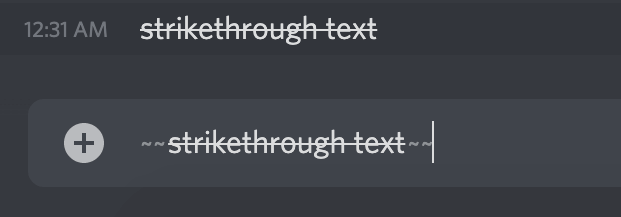
Como facer visibles todos os símbolos en Discord
Se queres que outros usuarios vexan todas as tildes, asteriscos e guións baixos que estás a usar (como se estás facendo un emoji), usa a barra invertida (\) ao comezo de cada símbolo para cancelar o formato de Markdown e mostrar os símbolos como parte do texto.
Exemplo: \*\*\*ver todos os símbolos\*\*\*
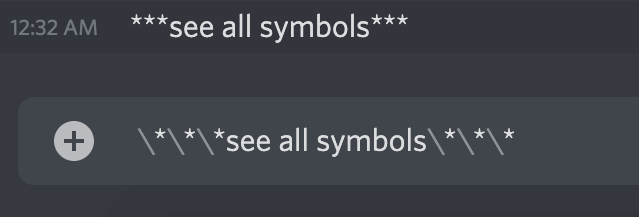
Como escribir bloques de código en Discord
Podes crear bloques de código dunha soa liña se rodeas o teu texto con backticks (`).
Isto engade un fondo escuro ao texto branco, facilitando aos usuarios ver e intercambiar pequenos fragmentos de código nun formato lexible.
Exemplo: `bloque de código dunha soa liña` .
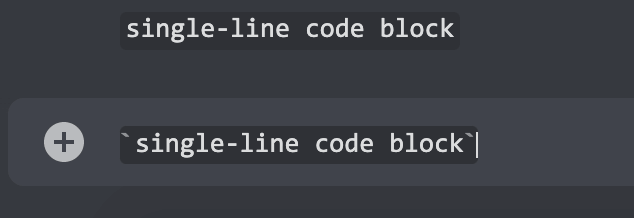
Para crear bloques de código de varias liñas que permitan compartir códigos máis complexos, utiliza tres retrocesos (`) ao principio e ao final da túa mensaxe.
Exemplo:
``` bloque
de
código
multiliña```
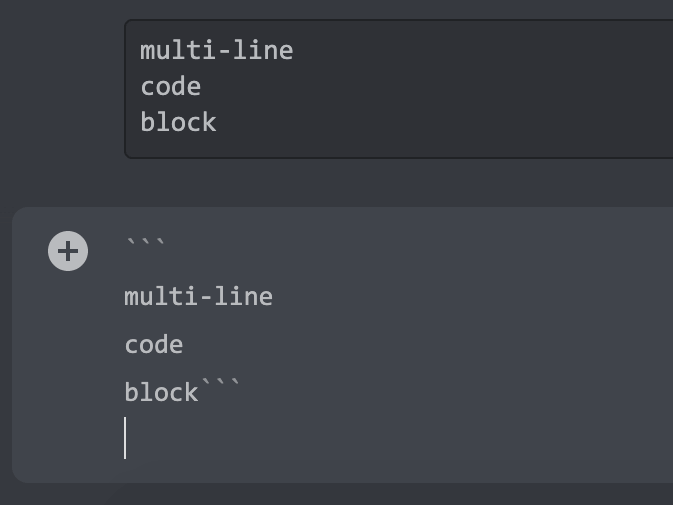
Como colorear texto en Discord
Grazas a unha función chamada resaltado de sintaxe, podes usar texto en cores nos teus chats de Discord . Esta función é moi utilizada na codificación e permítelle definir a linguaxe de programación e colorear as partes esenciais do código para facilitar a súa lectura e comprensión.
Use bloques de código de varias liñas e resaltado de sintaxe para crear texto en cor . Deberás usar os triples backticks ao principio e ao final da túa mensaxe, pero tamén necesitarás unha palabra clave que defina unha cor específica.
- Para colorear o texto en vermello , a palabra clave a utilizar é diff . Teña en conta o uso dun guión (-) antes do texto con diff .
Exemplo:
```diff
- texto vermello
```
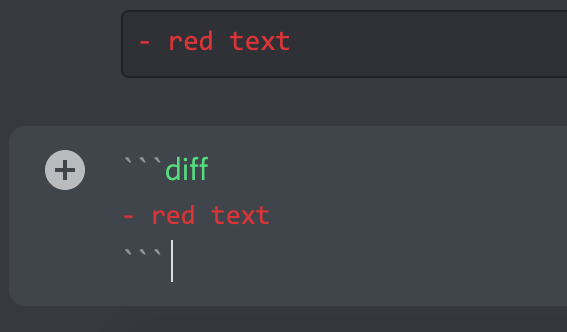
- Para colorear o texto en azul , utiliza a palabra clave ini e rodea o texto entre corchetes.
Exemplo:
```ini
[texto azul]
```
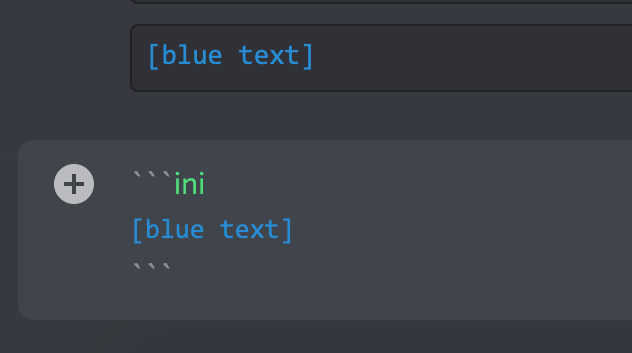
- Para colorear o texto en amarelo , utiliza a palabra clave corrección.
Exemplo:
```solucionar
o texto amarelo
```
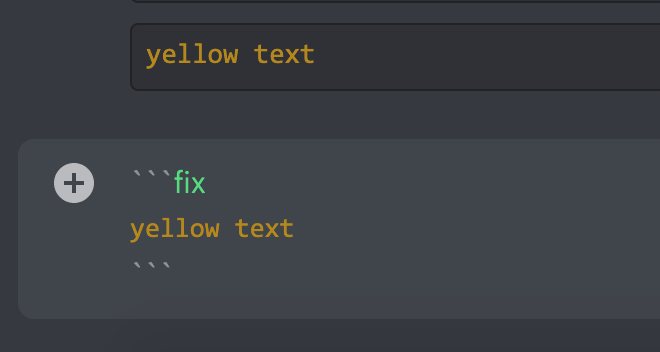
- Para colorear o seu texto en laranxa , use a palabra clave css xunto cos corchetes a cada lado do texto.
Exemplo:
```css
[texto laranxa]
```
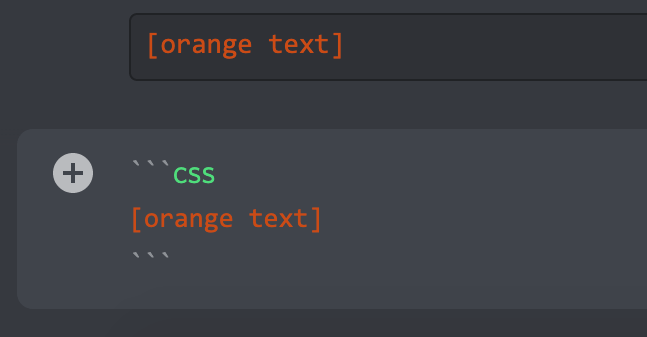
- Para colorear o seu texto en verde , pode usar a palabra clave diff . Non obstante, cómpre engadir un signo + ao comezo da liña de texto.
Exemplo:
```diff
+ texto verde
```
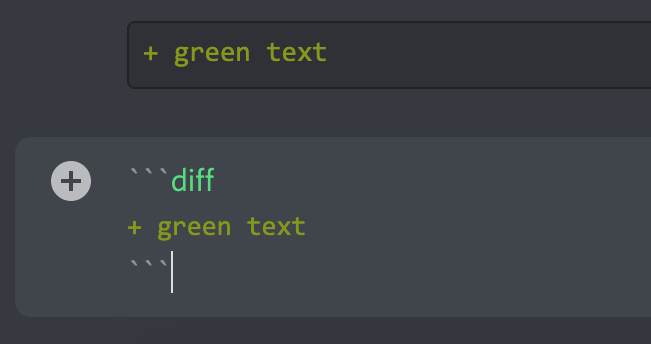
Hai certas limitacións cando se trata de texto en cor en Discord.
- Tes que lembrar que resaltado de sintaxe usar para cada cor
- Outros usuarios só verán as cores se están a usar Discord no seu escritorio ou portátil.
- No móbil, o texto en cor sempre aparecerá como negro predeterminado .
Como ocultar texto en Discord
Discord ofrece unha opción para engadir alertas de spoiler e ocultar texto nos teus chats.
- Para dar a outros usuarios a posibilidade de escoller se queren ler un spoiler ou non, pode escribir /spoiler ao comezo do seu texto.
- Se só é unha parte da túa mensaxe que queres ocultar, engade /spoiler ao final do texto que queres ocultar.
- O texto mostrarase entón como spoiler e os usuarios terán que facer clic nel antes de poder ver o contido da mensaxe.
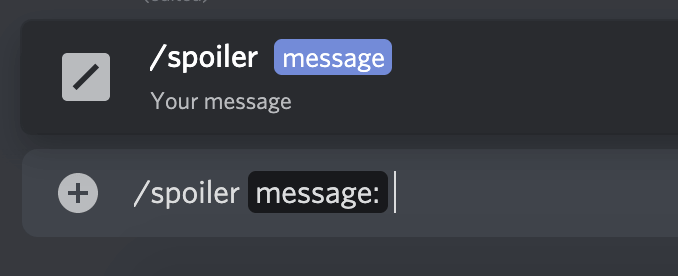
Como cambiar o tipo de letra en Discord
A fonte predeterminada utilizada en todas as aplicacións de Discord é Uni Sans, de fina a pesada . Esta fonte inspirou o logotipo orixinal de Discord en 2009.
Aínda que é imposible cambiar o tipo de letra directamente desde a aplicación Discord, podes usar un xerador de fontes de Discord en liña como LingoJam .
- Abre LingoJam e escribe o teu texto na caixa da esquerda.
- Verás varias fontes que podes escoller no cadro da dereita.
- Selecciona o tipo de letra que che guste e copia o texto no teu chat de Discord.
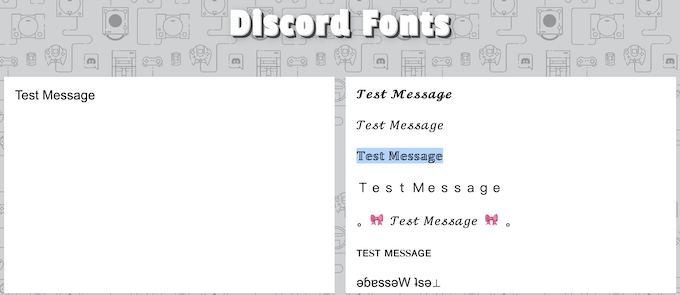
Como crear unha cita de bloque en Discord
As comiñas en bloque son excelentes para subliñar unha parte da túa mensaxe, inserir texto citado ou emular o texto de resposta nos correos electrónicos. Para engadir unha cita de bloque á túa mensaxe de Discord, simplemente engade un signo de maior que (>) antes do teu texto.
Exemplo: > Cita de bloque en texto .
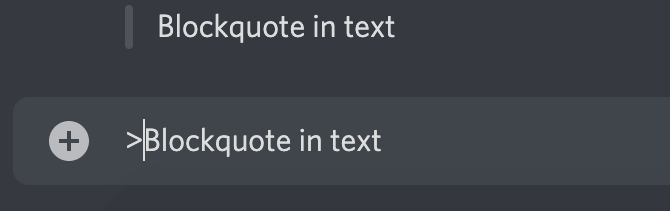
Son posibles outras manipulacións de texto en Discord?
A boa noticia é que Discord ten moito máis que ofrecer ademais dos conceptos básicos enumerados anteriormente. Podes usar esta ampla folla de trucos de Markdown de GitHub e aprender a engadir táboas, ligazóns, imaxes, cabeceiras e listas en Discord.
Usaches o formato de texto en Discord antes? Hai algo que nos esquecemos de incluír na nosa lista? Comparte os teus consellos e trucos de formato de texto de Discord na sección de comentarios a continuación.